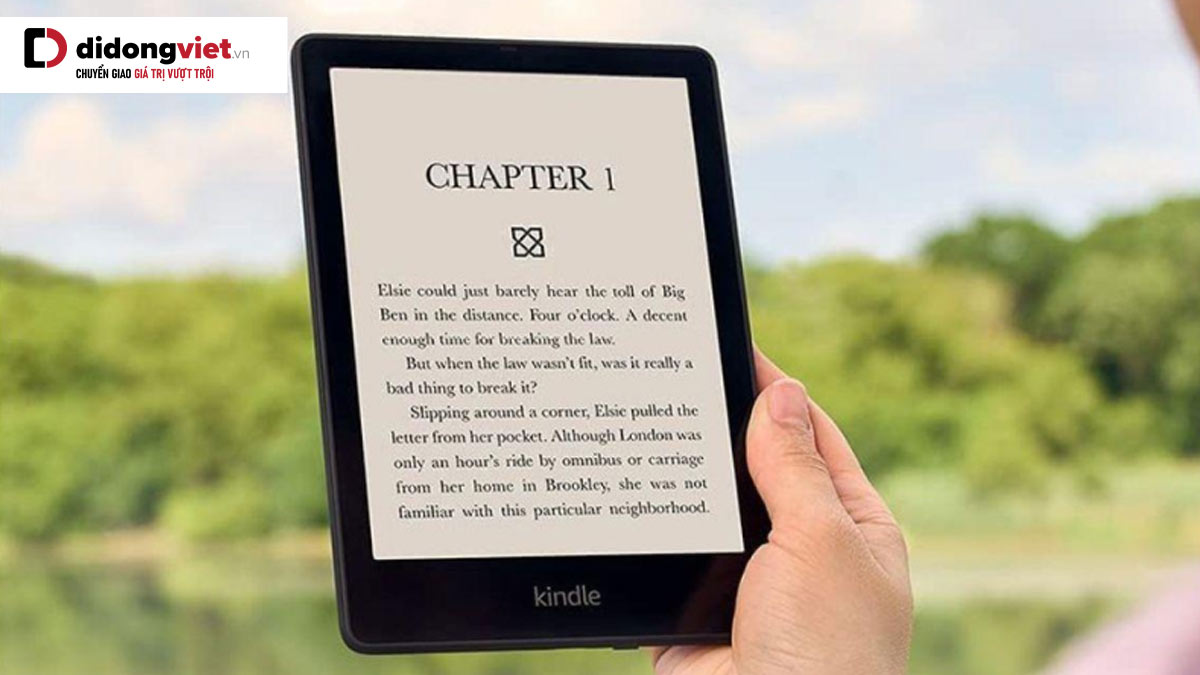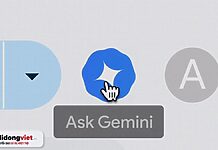Máy đọc sách hiện nay đã rất phổ biến và dường như trở thành thiết bị không thể thiếu đối với những ai có đam mê đọc sách nhưng vẫn muốn đảm bảo các vấn đề về sức khỏe mắt cũng như sự tiện lợi mà thiết bị này mang lại.
Di Động Việt muốn gửi đến các bạn một số hướng dẫn về cách tải và chép đầu sách cho hai dòng máy đọc sách phổ biến hiện nay là Kindle và Onyx Boox. Chúc các bạn có thể sử dụng máy đọc sách của mình cách tối ưu và tiện lợi nhất thông qua bài viết này.
1. Đối với Onyx Boox
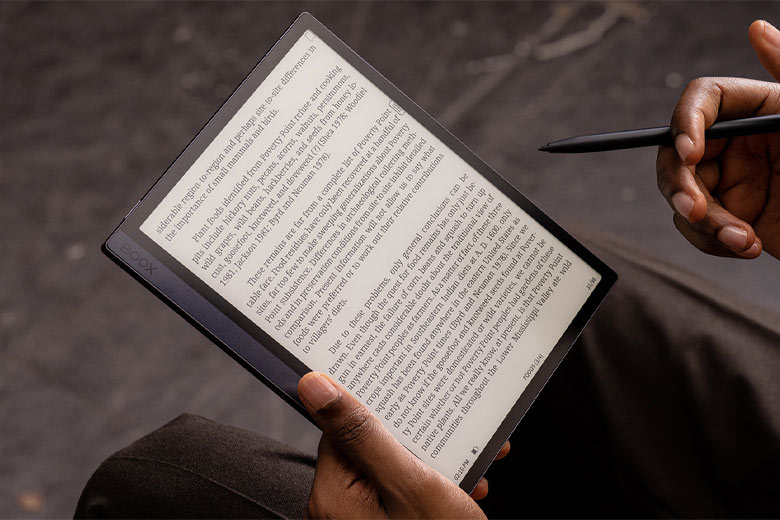
Cách 1: Tải sách từ cửa hàng
- Với các dòng máy Poke series (Poke3, Poke4 Lite, Poke5); Leaf series (Leaf1, Leaf2), Page, Nova air series (Nova air1, Nova air 2, Nova air c), Note Air series (Note Air 1, 2, plus, Note Air 3 C), Max Lumi series (Max Lumi1,2): Truy cập Cài đặt -> Hệ thống (Máy chủ) -> Chọn máy chủ (US – kho sách tiếng Anh; VN – kho sách tiếng Việt). Sau đó vào lại mục Cửa hàng, chọn cuốn sách hoặc thể loại muốn đọc và bấm tải về.
- Với các dòng máy Tab Series (Tab X, Tab Ultra, Tab Ultra C, Tab Ultra C Pro, Tab Mini C, Palma): Truy cập Cài đặt -> Tài khoản Onyx -> Hệ thống -> Chọn máy chủ (US – kho sách tiếng Anh; VN – kho sách tiếng Việt). Sau đó vào lại mục Cửa hàng, chọn cuốn sách hoặc thể loại muốn đọc và bấm tải về.
Cách 2: Tải sách bên ngoài và cho vào trong Boox:
- Bước 1: Kết nối Boox với máy tính thông qua cổng USB.
- Bước 2: Download sách: Sử dụng Google Search: Nhập cú pháp tìm kiếm “Download + Tên sách muốn đọc + Ebook” để tìm đầu sách cần down, vì Boox đọc tốt hầu hết mọi định dạng nên bạn hoàn toàn có thể tải định dạng sách có sẵn trên mạng.
- Bước 3: Copy tệp sách vào Boox: Copy tệp sách vừa download và paste vào File: Book trong ổ Boox
- Bước 4: Ngắt kết nối Boox với máy tính: Tháo Jack cắm và trải nghiệm cuốn sách vừa được tải về
2. Đối với Kindle
Sau khi mua một chiếc máy đọc sách kindle, việc đầu tiên bạn cần làm là chép sách vào máy để đọc. Có những cách sau đây để chuyển sách vào chiếc Kindle của bạn:
- Chép file qua cáp USB
- Gửi tài liệu qua mail tới địa chỉ @Kindle.com
- Ứng dụng Send to Kindle
Xác định email Kindle
Bạn có thể kiểm tra ngay trên Kindle hoặc đăng nhập tài khoản Amazon trên trình duyệt máy tính.
- Cách 1: Đăng nhập Account Amazon lên Kindle -> Setting -> My Account. Tìm mục “Send-to-Kindle Email” -> Email Kindle sẽ hiển thị ở mục này.
- Cách 2: Đăng nhập Account Amazon trên trình duyệt Web trên máy tính -> Account & Lists -> Content And Devices -> Settings -> Personal Document Settings
Chép file qua cáp USB
Đây là cách nhanh và đơn giản nhất. Bạn chỉ cần chép sách vào máy Kindle giống như chép các file vào USB -> Gắn cáp vào máy đọc sách Kindle rồi cắm vào cổng USB máy tính -> Mở ổ đĩa có tên “Kindle” rồi chép sách vào thư mục “documents“.
Lưu ý: Phải chép vào thư mục documents này thiết bị mới nhận sách
Sau khi chép file xong, bạn thực hiện Safe remove để rút cáp ra an toàn
Gửi tài liệu qua mail tới địa chỉ @Kindle.com
Để gửi được file qua mail, bạn làm như sau:
Bước 1: Đăng nhập vào trang http://www.amazon.com sau đó chọn mục “Your Account”
Bước 2: Chọn Content and Device
Bước 3: Chọn mục Devices trên màn hình hiển thị -> Tìm tên thiết bị và email kindle của bạn
Bước 4: Chuyển sang tab Preferences -> Personal Document Settings
Bước 5: Tại mục Personal Document Settings chọn Add a new approved e-mail address để nhập địa chỉ email có thể gửi sách đến tài khoản amazon trên thiết bị
Khi đã thêm địa chỉ email, bạn đã có thể gửi sách từ email cá nhân sang email kindle
Send to Kindle for PC
Cách này đơn giản hơn cách gửi mail, nhưng cần cài phần mềm vào thiết bị.
- Bạn tải ứng dụng Send to Kindle tại đây và tiến hành cài đặt vào máy tính
- Sau khi cài đặt, bạn bấm vào file sách thì sẽ tìm thấy một tùy chọn là Send to Kindle ở menu bên phải
- Hoặc bạn có thể mở Ứng dụng Send to Kindle rồi kéo thả sách vào và ấn SEND, ebook sẽ được gửi vào máy đọc sách của bạn.
Bạn cũng đăng nhập SEND TO KINDLE bằng tài khoản đã đăng nhập trên Kindle
Giao diện mở chương trình lần đầu. Bạn đăng nhập vào đây
Quản lý tài liệu các nhân trên Kindle
Tài liệu được gửi vào chiếc Kindle dùng ứng dụng Send to Kindle hay địa chỉ email @kindle.com sẽ được lưu trực tuyến trong thư viện tài liệu các nhân của người dùng. Khi người dùng sử dụng một chiếc Kindle mới, sách sẽ được tải tự động về chiếc Kindle mới này. Bạn cũng có thể xem và quản lý thư viện tài liệu cá nhân trên trang Manage Your Kindle. Chỉ cần kích vào đường link Personal Documents trên thanh bên.
Sử dụng nút Actions quyển sách mà bạn muốn xóa nó khỏi thư viện hay gửi lại nó về một trong các thiết bị Kindle của mình.
Di Động Việt gửi tặng bạn các đầu sách do Di Động Việt sưu tầm
Sách tiếng Việt:
- https://drive.google.com/open?id=1DCFtWJP6DXQVVe8oo7janQWyThIAoAnc
- https://drive.google.com/folderview?id=1kwjI6_iOxuSxlBR7tUI252mU7oKNE-Ti
- https://drive.google.com/folderview?id=1oCEanLzX8NIP5KvtYh-alQ_Nny6TGmGO
Bộ 20 cuốn sách nên đọc trước tuổi 30:
Sách Phật Giáo:
Sách của Thiền Sư Nhất Hạnh:
VN Thư Quán Truyện Part 1:
VN Thư Quán Truyện Part 2:
Harry Potter trọn 7 bộ Tiếng Việt:
Harry Potter với Wise Word:
Sách Tiếng Anh: